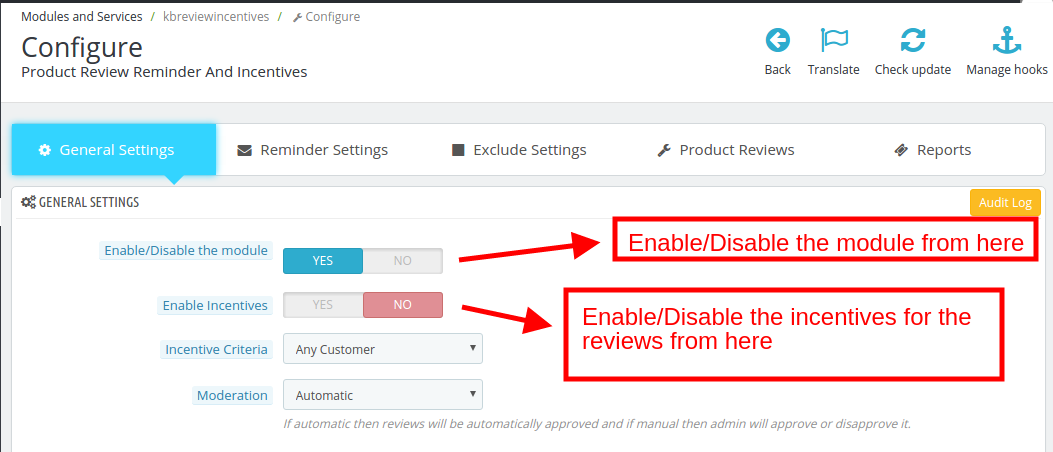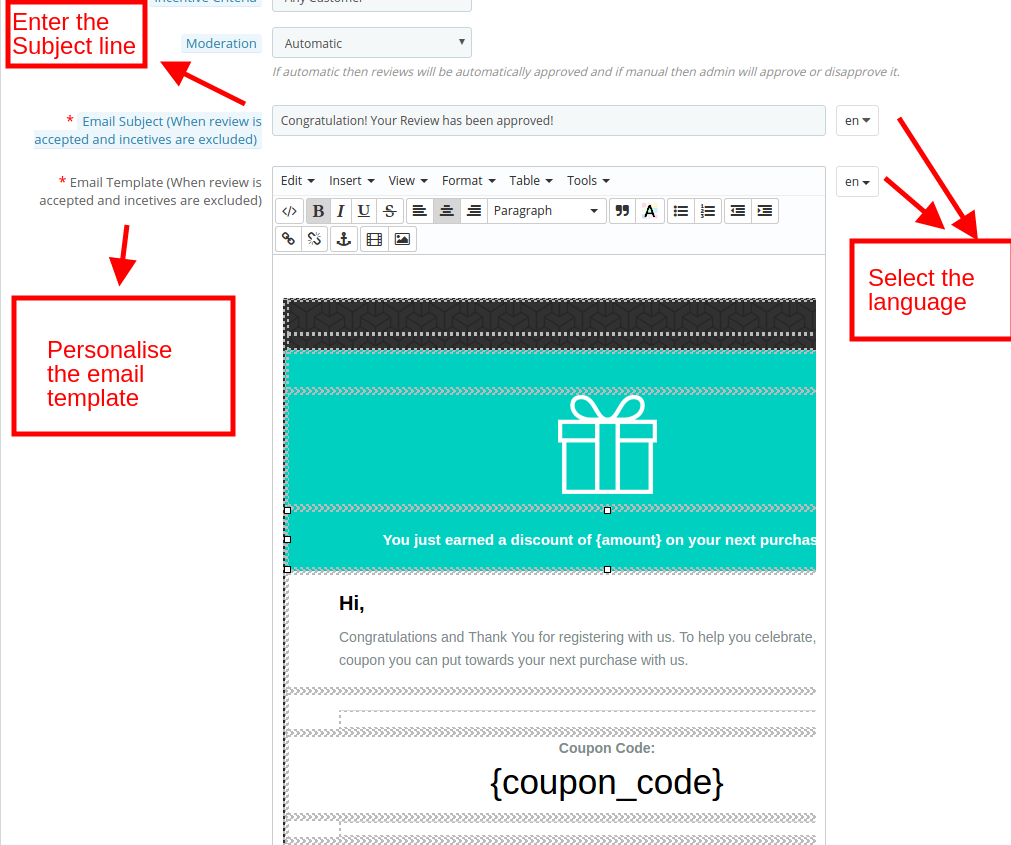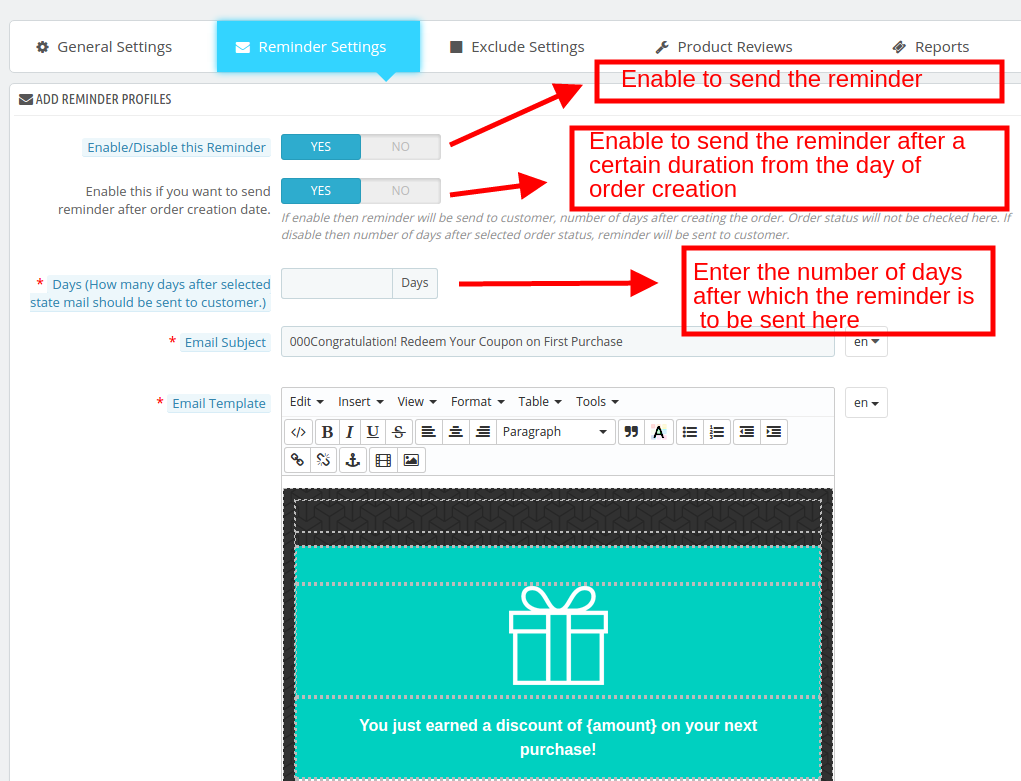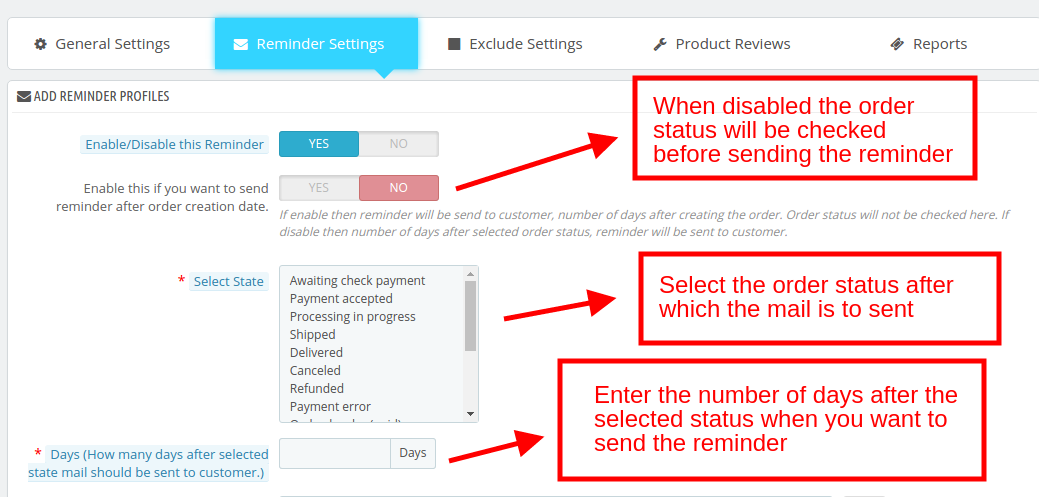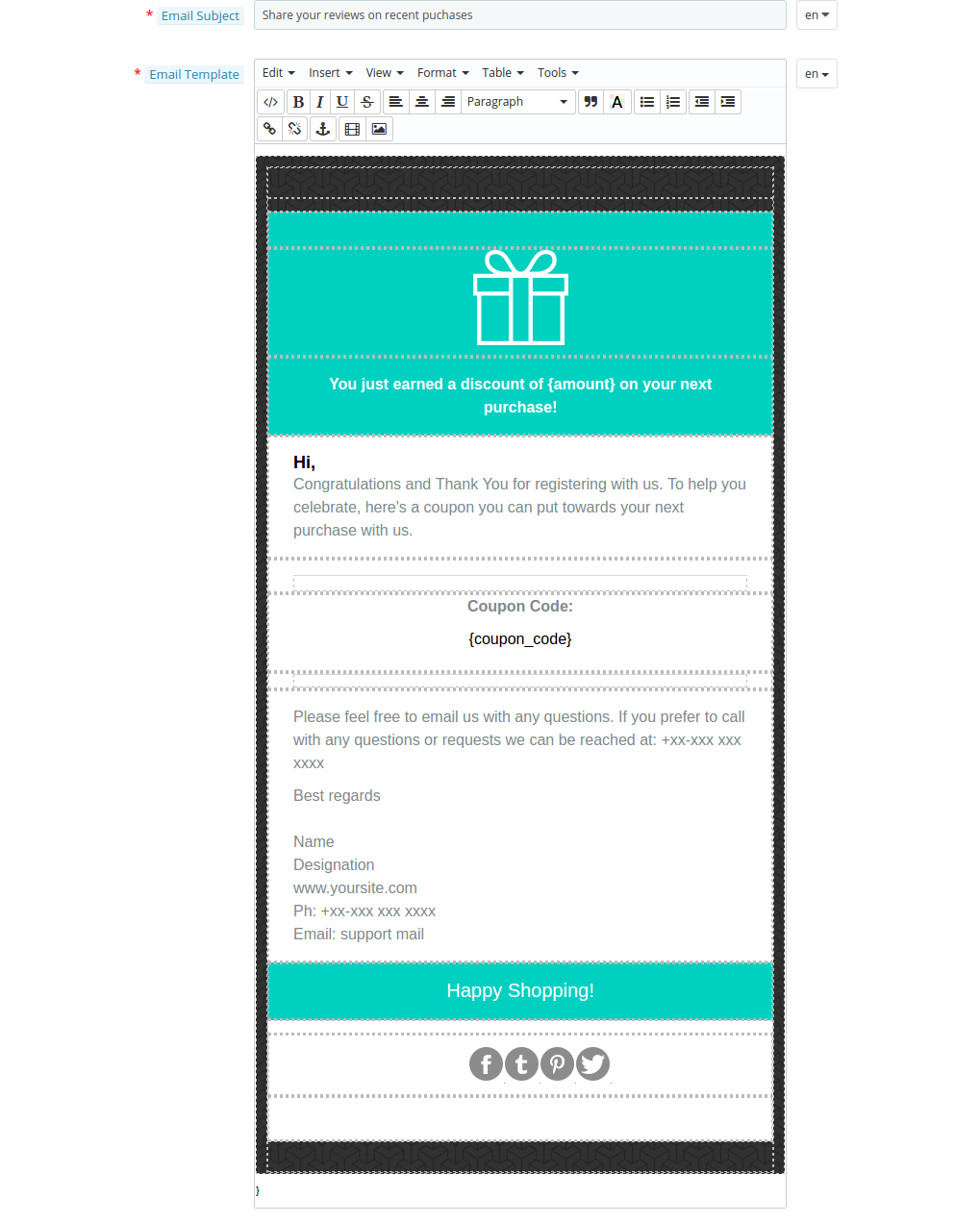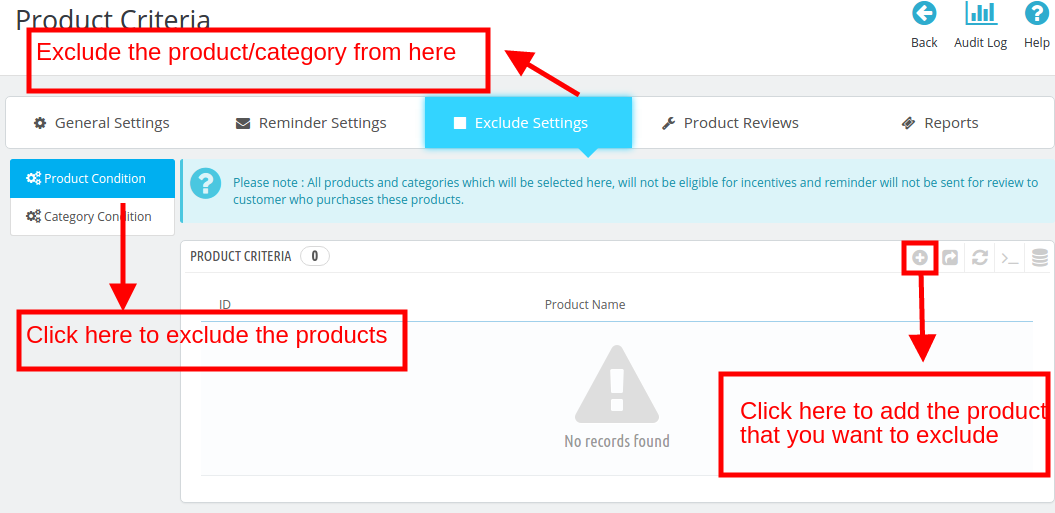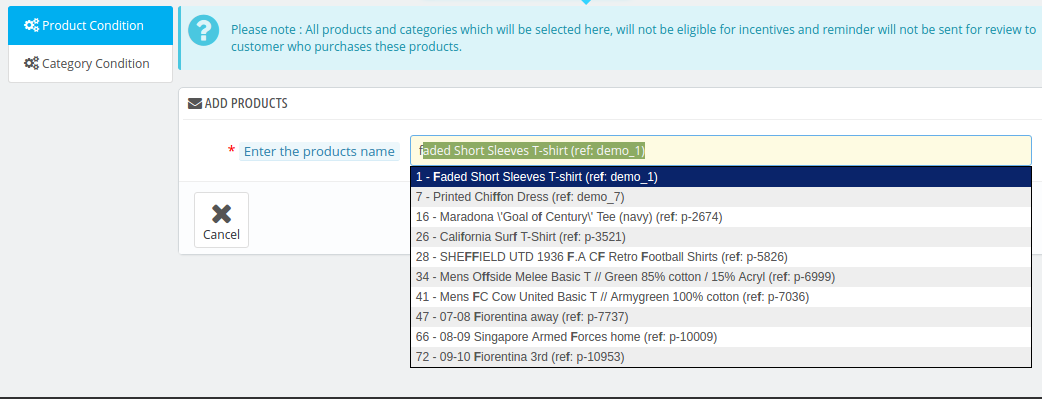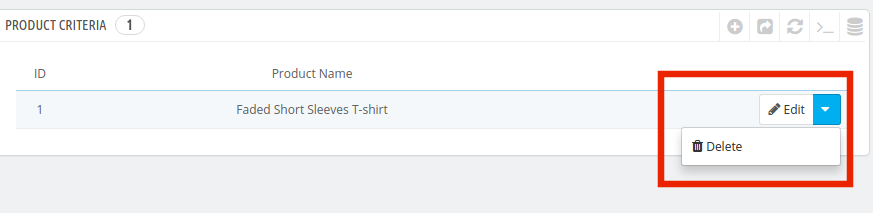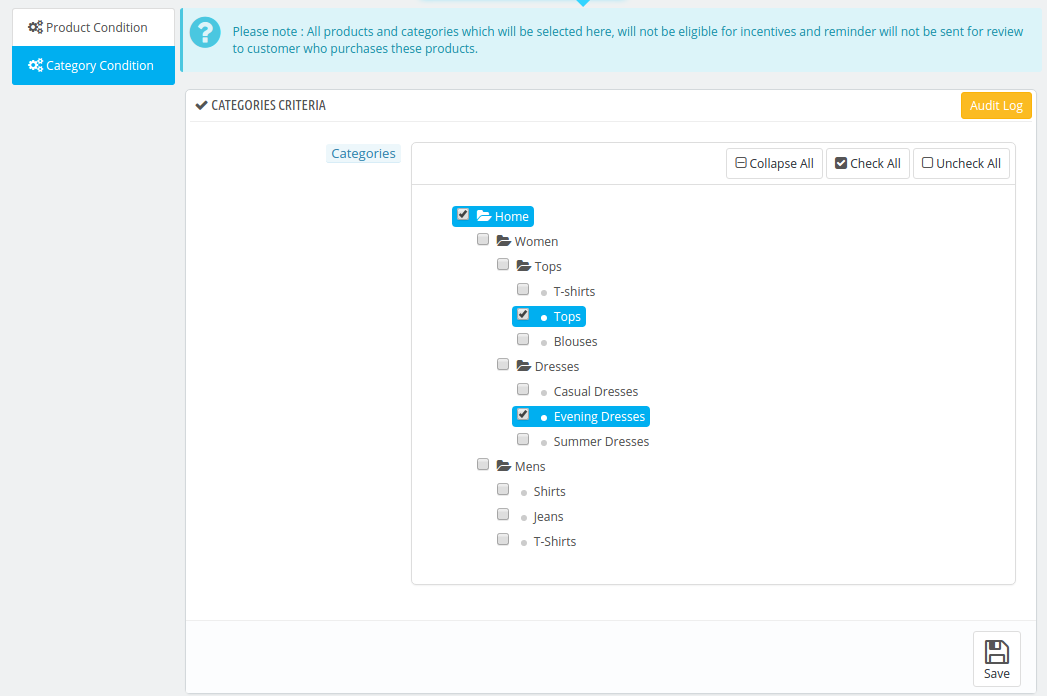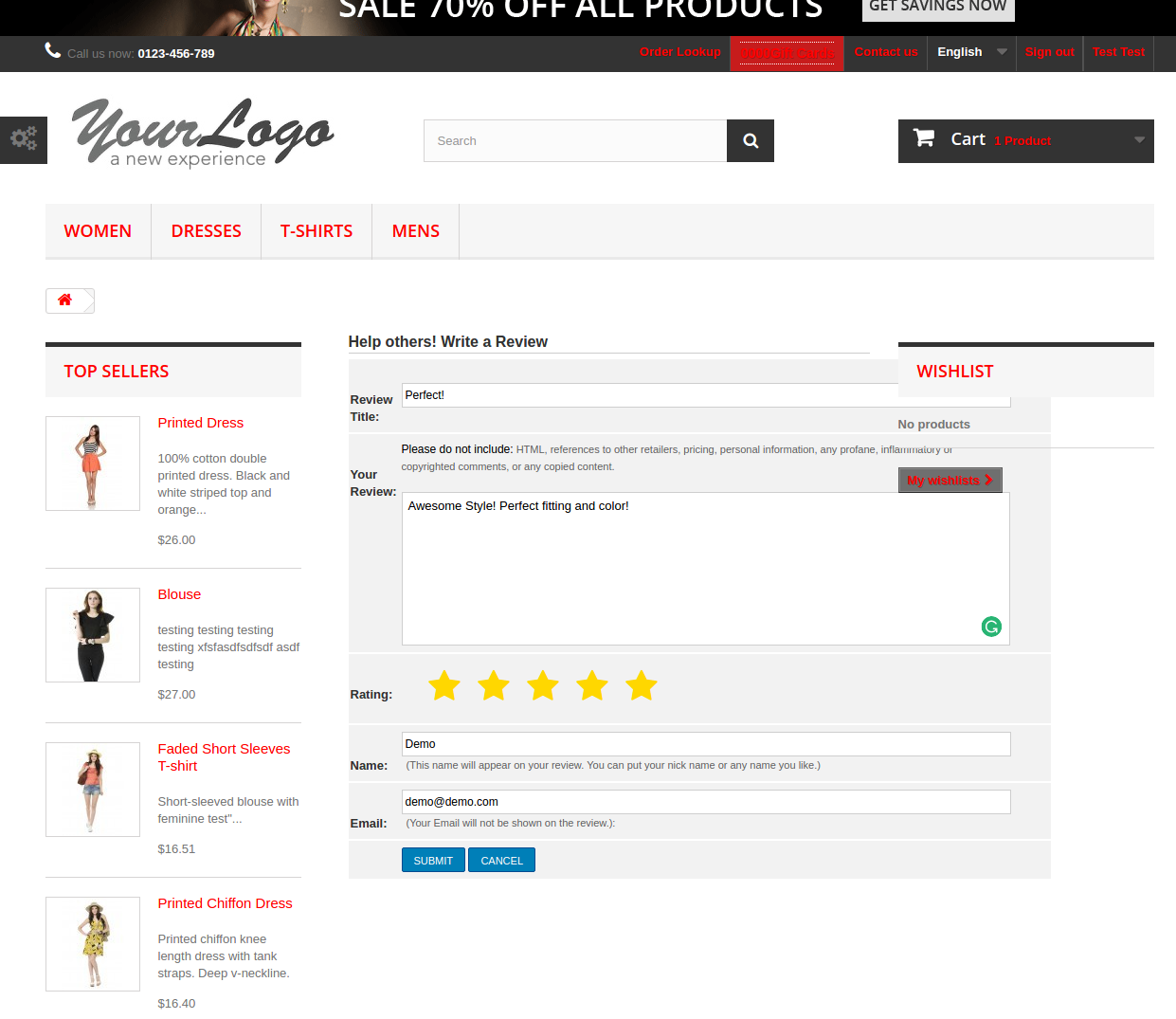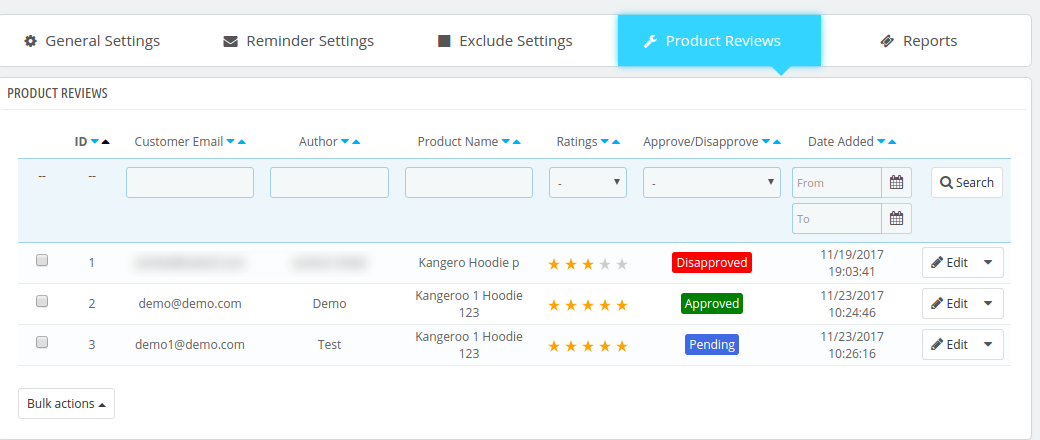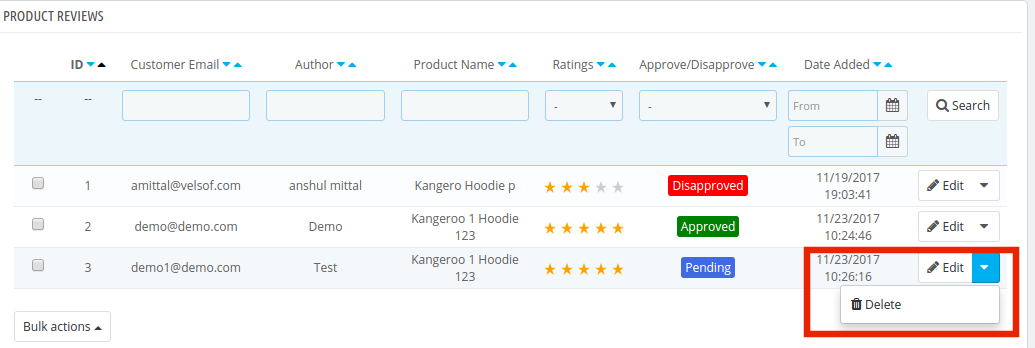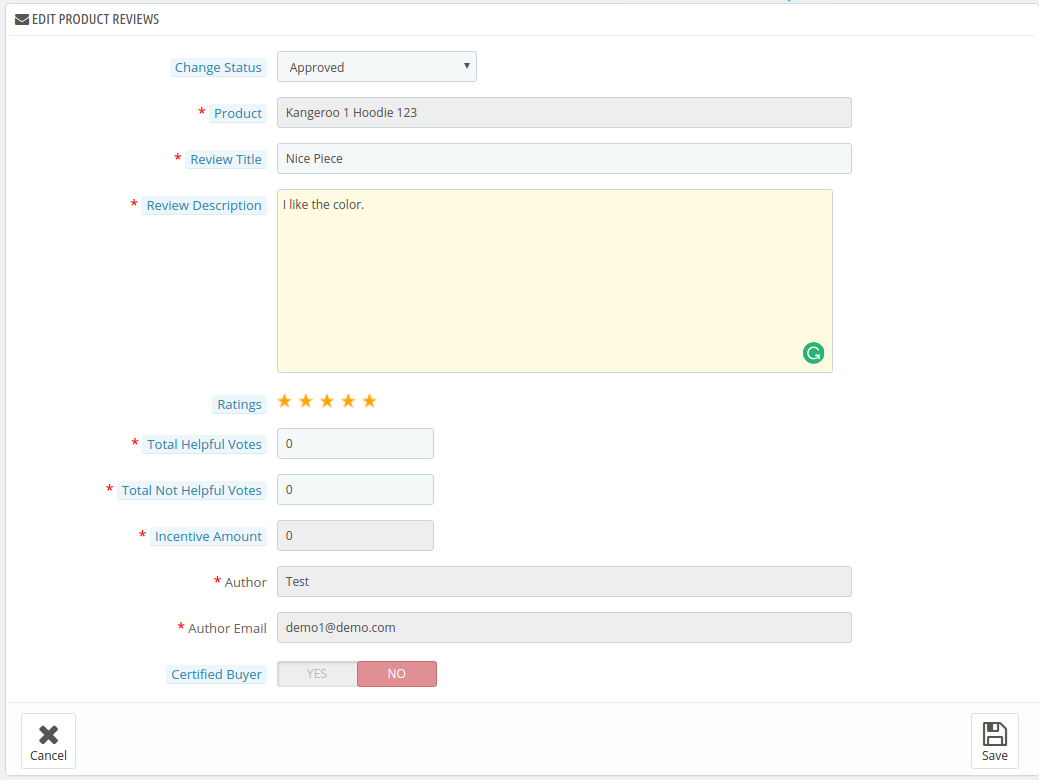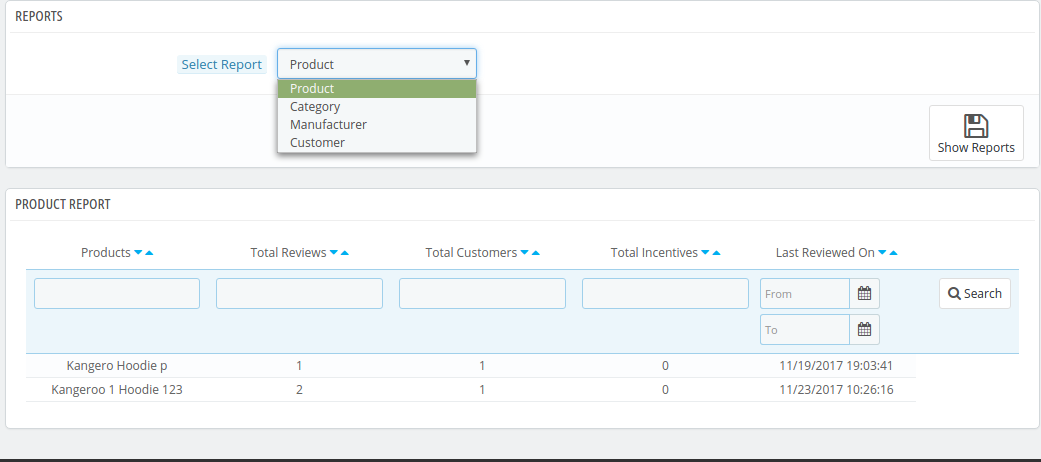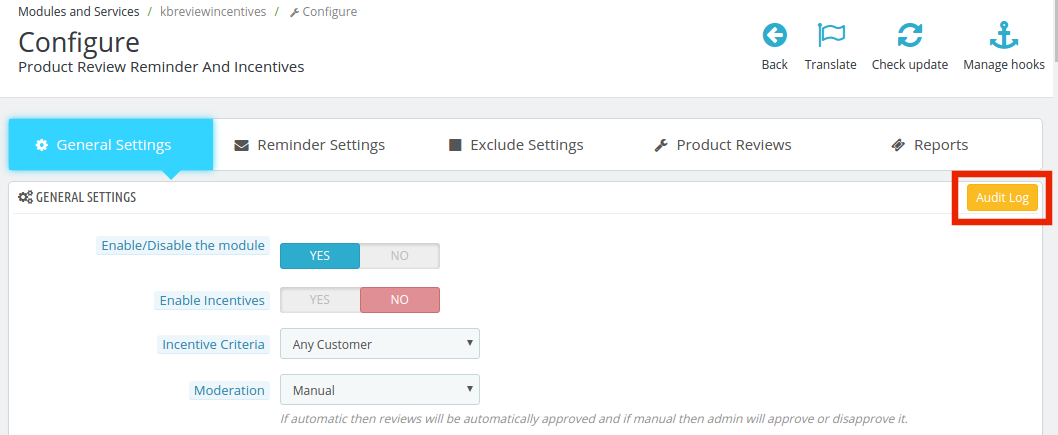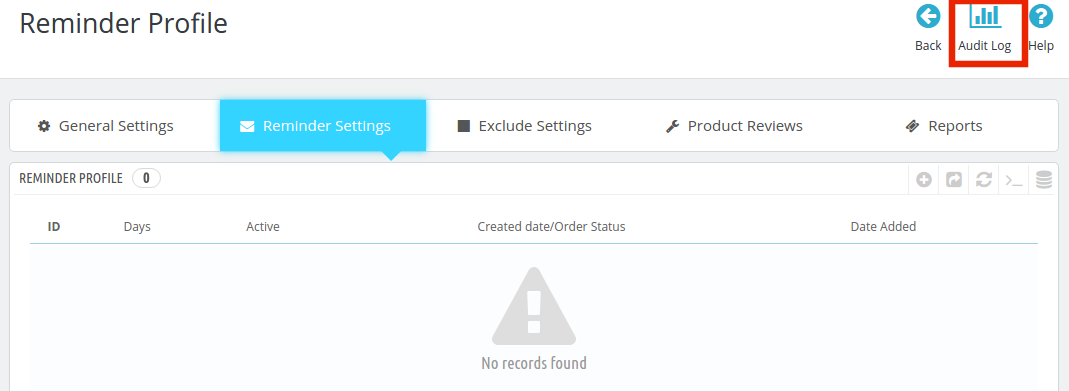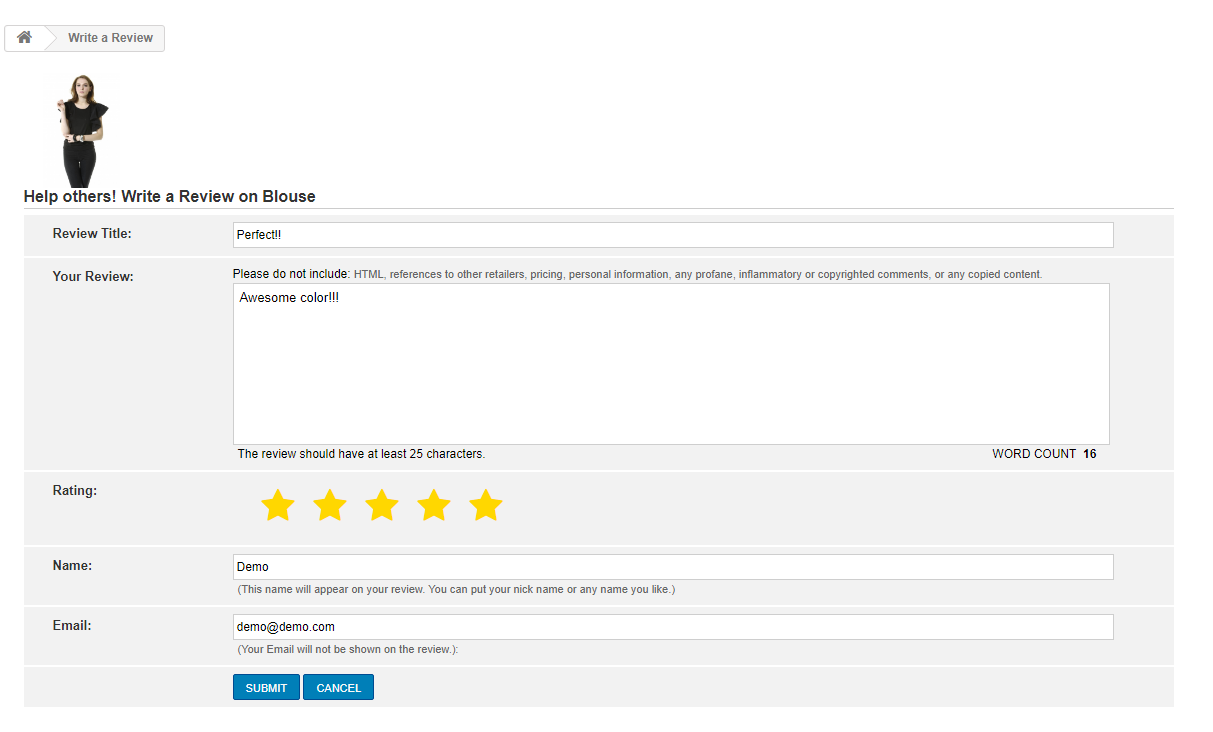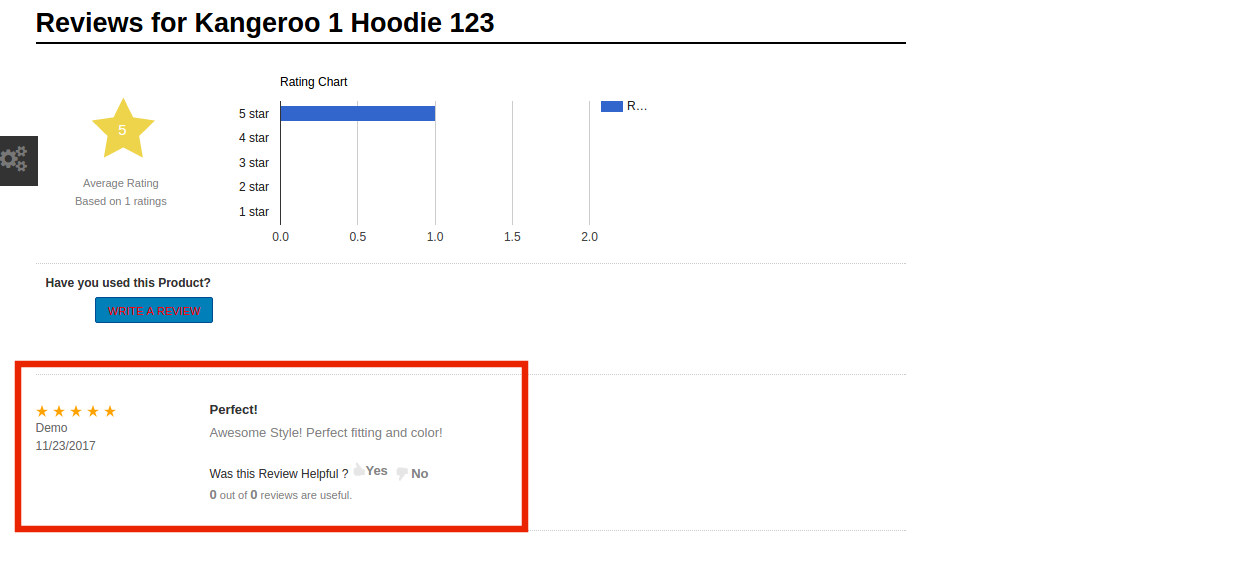1.0 Introduction
Avis sur le produit sont la meilleure façon de bâtir la confiance si nécessaire parmi les acheteurs en ligne. Les propriétaires de magasin de commerce électronique peuvent maintenant fournir des raisons convaincantes à leurs clients de fournir leurs commentaires et note. Avec l’aide de Prestashop examen Rappel et le module d’encouragement, les e-marchands peuvent désormais envoyer leurs rappels par courrier électronique client demandant de partager leurs commentaires sur les achats récents. Le client obtient des rabais lucratifs en retour pour les examens. Ainsi, il offre une situation gagnant-gagnant pour les deux clients, ainsi que les e-marchands.
Le module pratique permet à l’administrateur de garder un contrôle sur le rappel déclenche ainsi que les incitations offertes. L’administrateur peut définir le moment où ils veulent envoyer le rappel et fixer les critères d’incitation de l’arrière-plan. Même le courrier électronique à envoyer peut être personnalisé en quelques instant de l’interface d’administration. De plus, le module Prestashop offre un moyen facile d’approuver / désapprouver les commentaires et avis reçus des utilisateurs finaux. Les utilisateurs peuvent même comme / ne pas aimer les commentaires qui sont affichés sur le site Web.
Remarque: Les magasins de commerce électronique visiteurs et le client peut fournir nombre N de commentaires sur tout produit. La restriction du module est uniquement sur les rappels d’examen et les critères d’incitation. Le client obtiendra un seul incitatif en retour de l’examen sur un produit particulier.
1.1. Objectifs du projet
Les objectifs du projet sont énumérés ci-dessous:
1. Configurez le module et définir les critères d’incitation. Personnalisez les e-mail déclencheurs du back-end.
2. Gérer les déclencheurs et les e-mails de rappel.
3. Exclure le produit ou la catégorie des critères de rappel et d’incitation.
4. Modérer l’état des commentaires avant leur publication sur le site.
5. Suivez les commentaires et les incitations pour les divers produits et catégories.
2.0 Installation
Commandez le module de la boutique. Vous recevrez les fichiers suivants comme indiqué ci-dessous:
1. fichier zippé avec le code source du module
2. Manuel de l’utilisateur
Suivez les étapes suivantes pour installer l’extension:
- Décompressez le fichier compressé. Vous trouverez un certain nombre de fichiers et dossiers comme indiqué ci-dessous –
- Copiez tous les fichiers et dossiers du dossier décompressé et les coller dans le répertoire de votre magasin « Modules » sur le chemin – répertoire racine / modules /.
- Vous pouvez trouver le module dans le magasin Administrateur -> Modules et services. Vous pouvez même rechercher le module avec les détails suivants –
Mots – clés – Examen Rappel et Incentive
Catégorie – Front office Feature
Filtrer par – Installé et non installé / activé et désactivé
- Cliquez sur le bouton « Installer » pour installer le module. Il montrerait un pop-up pour votre confirmation. Cliquez sur l’option « Procéder à l’installation ». Cette étape installera la notification du module et spectacle – « Module (s) installé avec succès ».
- Une fois l’installation terminée, vous pouvez passer à configurer le module comme indiqué ci-dessous:
3.0 interface d’administration
L’administrateur du magasin peut désormais motiver leurs clients à donner leurs avis et notes sur les produits achetés par eux en quelques étapes simples. Une fois l’installation terminée, le module peut être facilement configuré à partir de l’arrière-plan de l’interface d’administration. Les e-marchands obtient suivant les options de configuration:
- réglages généraux
- Paramètres de rappel
- exclure les paramètres
- Commentaires du produit
- Rapports
3.1 Comment configurer le module?
La première étape de la configuration du module consiste à activer / désactiver il. Cela peut être fait à partir de l’arrière- plan à un bouton clic. De plus, l’administrateur peut même activer / désactiver l’incitation offerts en contrepartie des notes comme le montre l’image ci – dessous.
Une fois les critères d’incitation est activé, l’administrateur peut saisir la quantité désirée pour la même.
L’incitation peut être proposée soit à l’un des visiteurs du magasin ou aux acheteurs du site en particulier. Dans le cas où un acheteur est sélectionné, puis, il / elle doit être l’acheteur de ce produit particulier afin d’obtenir l’incitation. L’administrateur peut choisir une dans la liste déroulante.
De plus, l’administrateur peut même approuver ou désapprouver l’examen avant qu’ils ne soient affichés sur le site Web. Pour cela, la modération manuelle règle doit être sélectionnée. Si la règle de modération est automatique , alors, les commentaires des clients seront automatiquement approuvés.
L’interface d’administration propose des modèles de messagerie par défaut aux e-marchands. Il existe deux types d’e-mails qui peuvent être envoyés au client.
- Lorsque l’examen est approuvé, mais ils ne reçoivent aucune incitation en retour
- Lorsque l’examen est affiché sur le site.
- Un courrier de notification des excuses que l’examen a été désapprouvé
- L’e-mail la notification que l’examen a été publié et le client peut le voir en cliquant sur le lien.
Dans chaque cas, l’administrateur peut changer la ligne d’objet du courriel et de personnaliser le modèle tel que requis. Le module offre un support multilingue. Ainsi, ces changements peuvent être effectués en plusieurs langues en sélectionnant celui souhaité, comme indiqué dans l’image ci-dessous:
3.2 Comment configurer les rappels d’examen?
Pour envoyer des rappels aux clients d’envoyer leurs commentaires, l’administrateur doit activer cette fonctionnalité de l’arrière-plan.
L’administrateur peut même envoyer le rappel automatiquement après une certaine durée à partir du jour de la création de la commande. Le nombre de jours après quoi le rappel doit être envoyé peut être saisi comme indiqué dans l’image.
L’administrateur peut même sélectionner l’état de la commande, après quoi il veut envoyer le rappel. Pour cela, vous devez désactiver la fonctionnalité mentionnée ci-dessus. L’administrateur peut alors sélectionner l’état de la commande. Le nombre de jours après quoi le courrier doit être envoyé est entré. Le module vérifiera l’état de votre commande et vous enverra par la poste après la durée prescrite.
L’e-mail ou le déclenchement de rappel peuvent être personnalisés à partir de l’arrière-plan. La ligne de sujet, ainsi que le contenu de l’e-mail peuvent être modifiés et modifiés en plusieurs langues.
3.3 Comment exclure un produit ou d’une catégorie de cette fonctionnalité?
Le rappel et les critères incitatifs peuvent inclure tous les produits et catégories du magasin. Cependant, si l’administrateur veut exclure tout produit ou d’une catégorie de la même, cela peut être fait à partir du « Exclure Réglage onglet ».
3.3.1 excluez un produit
Aller à la « Produit onglet » puis cliquez sur le « + » afin d’ajouter le nom du produit que vous voulez exclure.
Les produits peuvent être exclus facilement en entrant le nom manuellement.
L’élément sélectionné peut voir dans la liste comme indiqué ci – dessous. L’administrateur peut même modifier ou supprimer l’élément sélectionné .
3.3.2 exclure une catégorie
De même, pour la sélection de la catégorie , allez à « + » dans le coin supérieur droit. Il suffit d’ élargir les catégories et vérifiez ceux que vous voulez exclure .
3.3 Comment approuver / Désapprouver un avis?
les clients peuvent entrer leurs commentaires dans la partie avant du site en saisissant leur nom et ID Email. Dans le cas où le réglage Modération est automatique, alors, l’examen sera automatiquement affiché sur le site Web. Cependant, si elle est manuel, alors, il sera affiché après l’approbation de l’administrateur.
L’administrateur peut voir les commentaires entiers à l’arrière.
Ces commentaires peuvent être modifiés ou supprimés à un bouton clic.
Le statut des avis en attente peut être modifié en cliquant sur le bouton « Edit ». Vous pouvez sélectionner l’état de l’examen comme indiqué ci – dessous.
De plus, l’administrateur peut même poster l’examen avec un peu de modification si elles le souhaitent. Il peut changer les votes utiles pour l’examen ainsi que l’incitation à l’examen.
Le module permet même l’administrateur du magasin pour différencier entre les examinateurs et les faux commentaires véritables clients. L’option de « Acheteur certifié » peut être activé pour que les véritables clients qui ont posté leurs commentaires sur la page du produit.
3.4 Comment suivre les avis et Incentive?
Les critiques et les incitations peuvent être facilement suivis depuis l’interface d’administration.
Les propriétaires de magasin peuvent soit suivre les rapports des différents produits, une catégorie entière ou les produits d’un fabricant ou d’un fournisseur.
Sélectionnez une option et vous pouvez afficher les commentaires reçus et les incitations offertes.
3.5 Comment le journal d’audit ne fonctionne?
Le journal d’audit de l’interface d’administration garde une trace sur tous les e – mail envoyer aux clients et l’état du même. Cliquez sur le « journal d’ audit section » comme indiqué ci – dessous et vous pouvez voir la liste complète de l’envoi de déclenchement e – mail.
L’e-mail qui a été envoyé aux clients ainsi que les descriptions de son but et son statut peut être considéré comme illustré ci-dessous.
4.0 Site Web UI
Le lien pour entrer dans l’examen sera envoyé aux clients par la poste. Les clients peuvent alors entrer dans leur examen et évaluation.
L’examen sera ensuite affiché sur la page du produit après l’approbation de l’administration et l’incitation prescrit sera fournie au client.
Le tableau d’examen dans la fiche produit, comme indiqué dans l’image ci-dessous permet aux nouveaux clients d’obtenir un aperçu des commentaires du produit sans lire réellement chacun d’eux. Il donne un aperçu des visiteurs du magasin de combien de commentaires ont été reçus et la note globale du même.